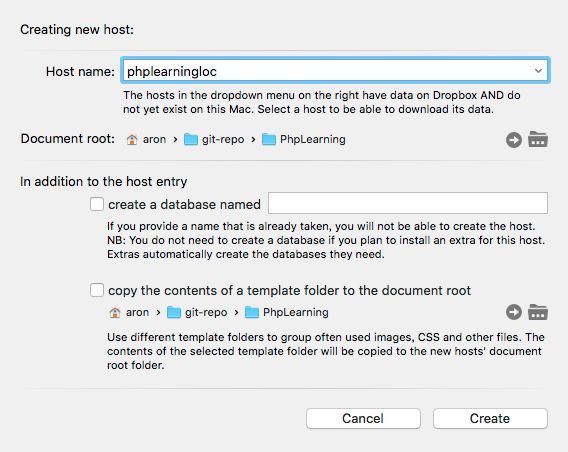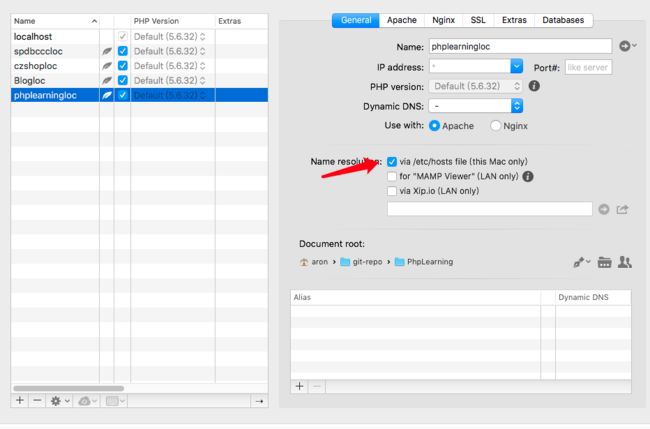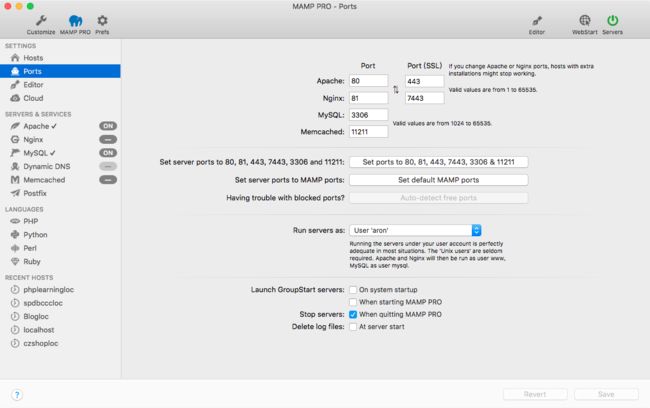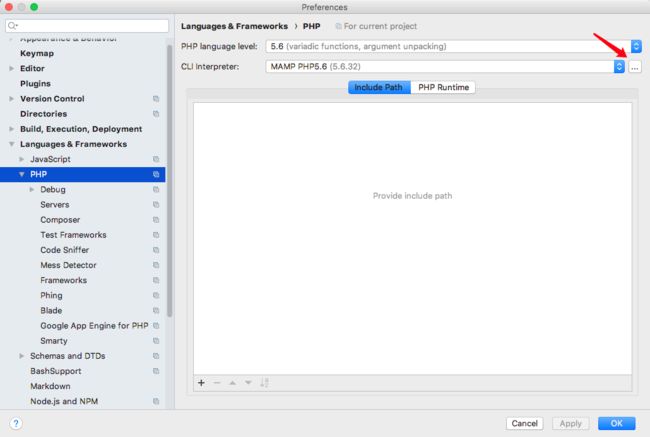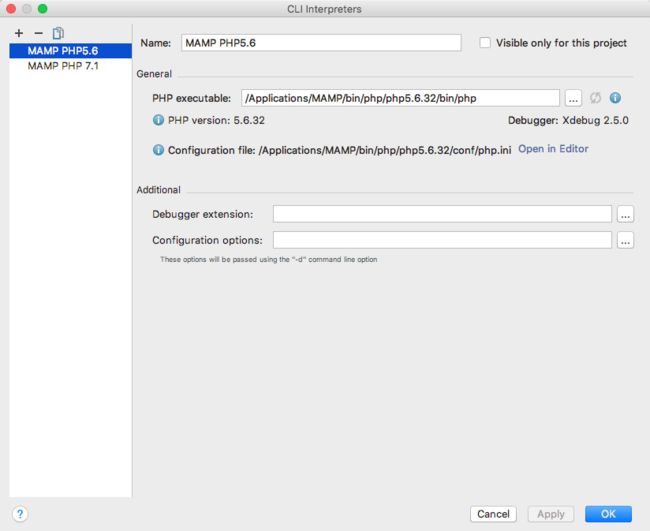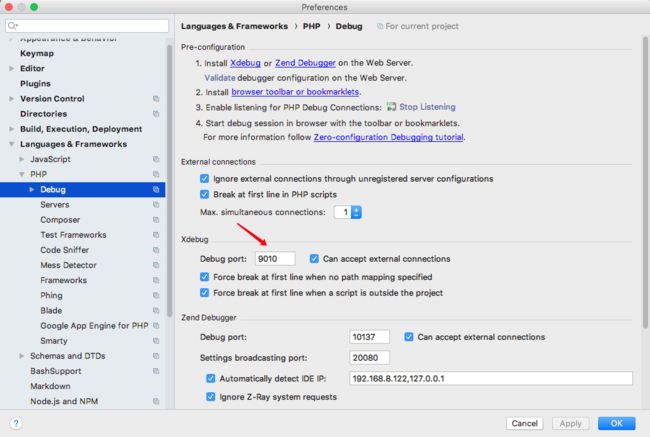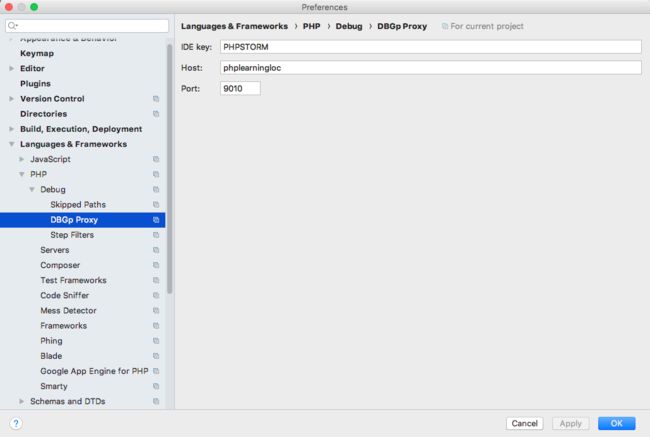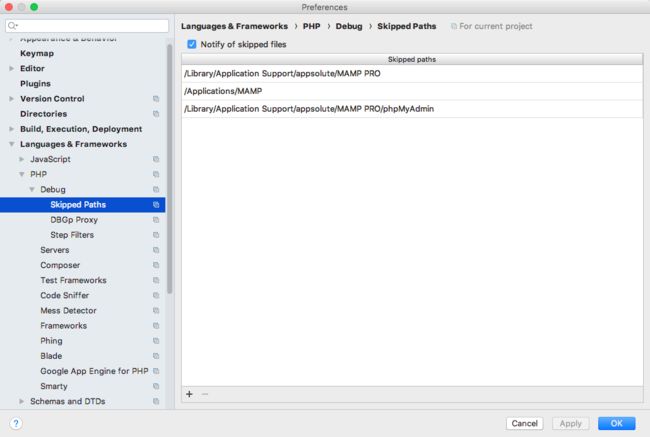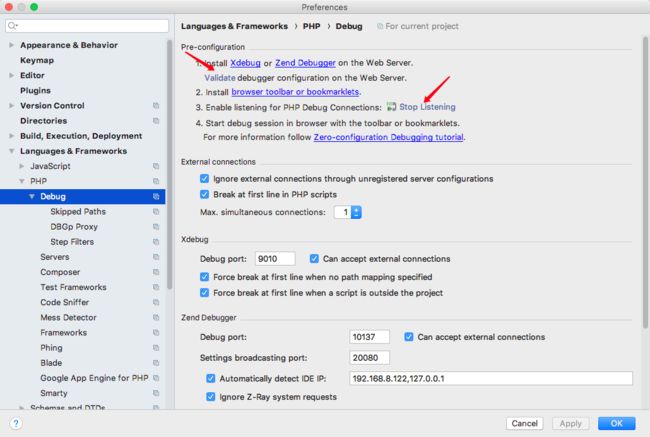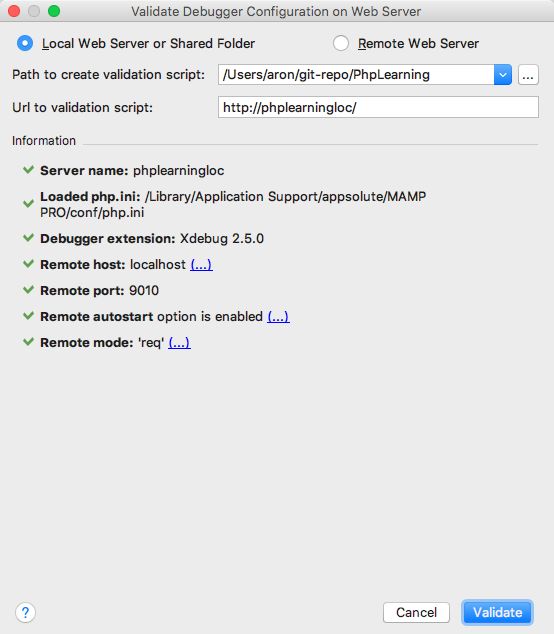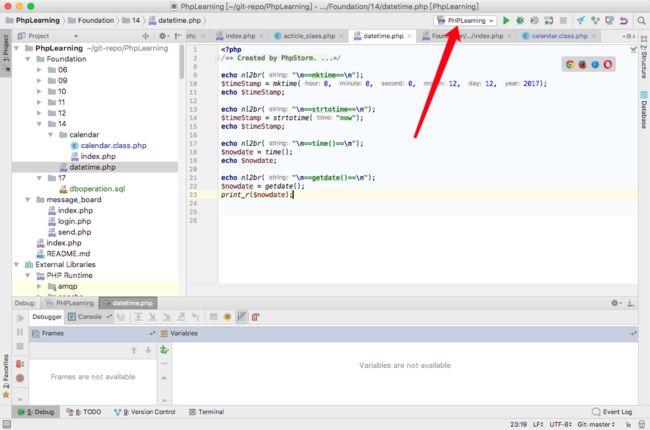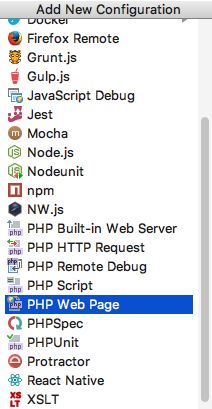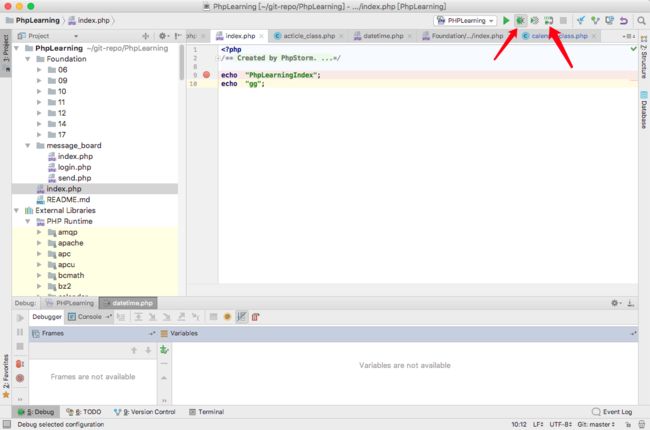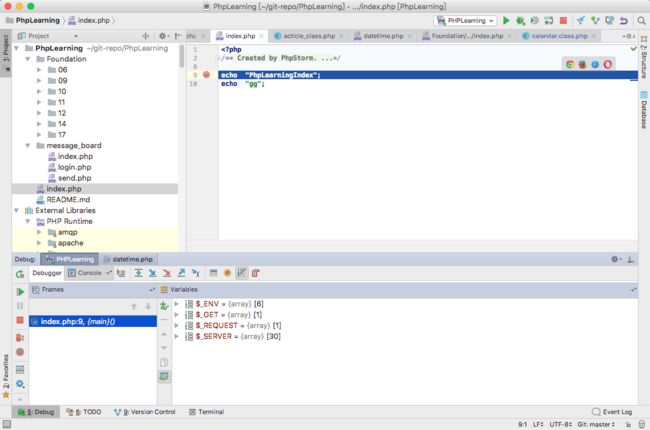MAC环境下PHP开发调试环境搭建
背景
有个朋友找我做点小东西,需要使用到服务端技术,经过选型使用PHP语言作为服务端语言进行开发,下面总结下PHP环境的搭建过程,主要涉及到如下内容:
- MAMP安装配置
- 新建和配置服务器
- XDebug 配置
- PHPStorm安装配置
- 设置PHP解析器
- 设置PHP调试器
- 设置PHPServer
- 运行和调试
MAMP安装配置
下载地址
https://pan.baidu.com/s/1osN7QFWjAfE2HsUIGZKJ3Q
密码为:xclient.info
新建和配置服务器
1、选择hosts设置,点击右下角的加号按钮
2、填写服务器地址和Document root,Document root 就是php项目的路径,一般是项目的根目录即可
3、更多Host设置
via /etc/host file 这个地方的复选框记得要选中,其实就是在/etc/hosts文件中添加配置
127.0.0.1 phplearningloc # MAMP PRO - Do NOT remove this entry!
::1 phplearningloc # MAMP PRO - Do NOT remove this entry!
这样使用phplearningloc域名地址可以访问到服务器
4、Port设置
Apache服务器端口设置为80
MySQL端口设置为3306
点击set按钮最后save重启服务器即可
XDebug 配置
XDebug是PHP的调试工具,在后面的PHPStorm也需要进行配置,才能进行代码断点调试,先配置好MAMP中的XDebug,后面再PHPStorm中需要用到MAMP中的XDebug的配置
1、首先XDebug(Debugger)这个复选框需要选中
2、然后点击Manually enable other extensions旁边的小箭头修改配置文件
[xdebug]
MAMP_Xdebug_MAMPzend_extension="/Applications/MAMP/bin/php/php5.6.32/lib/php/extensions/no-debug-non-zts-20131226/xdebug.so"
xdebug.remote_enable=1
xdebug.remote_host=localhost
xdebug.remote_port=9010
xdebug.remote_autostart=1
xdebug.profiler_enable=0
xdebug.remote_handler=dbgp
xdebug.idekey="PHPSTORM"
;xdebug.profiler_output_dir="/Applications/MAMP/tmp"
这段的内容有两个地方需要在PHPStorm中做一样的配置 xdebug.idekey="PHPSTORM" 和 xdebug.remote_port=9010,这里的值可以自定义配置
设置完了之后保存关闭即可
PHPStorm安装配置
PHPStorm安装之后,新建一个测试的项目,然后需要针对该项目进行配置
设置PHP解析器
配置路径:Preference->Languages & Frameworks -> PHP
选择PHP的可执行文件的位置,下面我使用的是MAMP预安装的PHP5.6版本,选择完成之后点击OK即可
设置PHP调试器
配置路径:Preference->Languages & Frameworks -> PHP -> Debug
Debug Port位置填写在 【XDebug 配置】部分配置的端口:9010
DBGp Proxy 配置
配置路径:Preference->Languages & Frameworks -> PHP -> Debug -> DBGp Proxy
IDE key 填写在 【XDebug 配置】部分配置的key:PHPSTORM
Port 填写在 【XDebug 配置】部分配置的port:9010
host 填写在【新建和配置服务器】部分配置的服务器名称:phplearningloc
Skipped Paths 配置
另外需要过滤默认的MAMP自带的项目,防止打开这些项目会进入PHPStorm中的断点
最后验证下配置,打开监听,有个小电话按钮会变成绿色,然后点击validate
选择需要验证的项目路径和对应的服务器地址
验证通过会显示如下信息:
设置PHPServer
配置路径:Preference->Languages & Frameworks -> PHP -> Server
Port 填写在 【新建和配置服务器】部分配置的port:80
Host 填写在【新建和配置服务器】部分配置的服务器名称:phplearningloc(不区分大小写)
Name 可以任意写一个,后续配置运行环境会用到
PHP项目运行环境配置
选择Edit Configuration
点击加好新建一个PHP Web Page的项目运行环境
PHP Web Page配置如下:
Server是上一步配置的Server
Start URL这里设置为项目的根路径就是"/"
Browser设置调试、运行打开的浏览器
运行和调试
首先确保监听的小电话按钮要是打开的绿色状态,然后店家小虫子的调试按钮,在代码中打一个断点如下:
进入断点的行会高亮显示,Debug控制面板会显示调试的信息如下
调试面板的功能按钮说明如下:
总结
以上就是MAMP+PHPStorm开发环境的搭建,如果不妥之处敬请赐教。